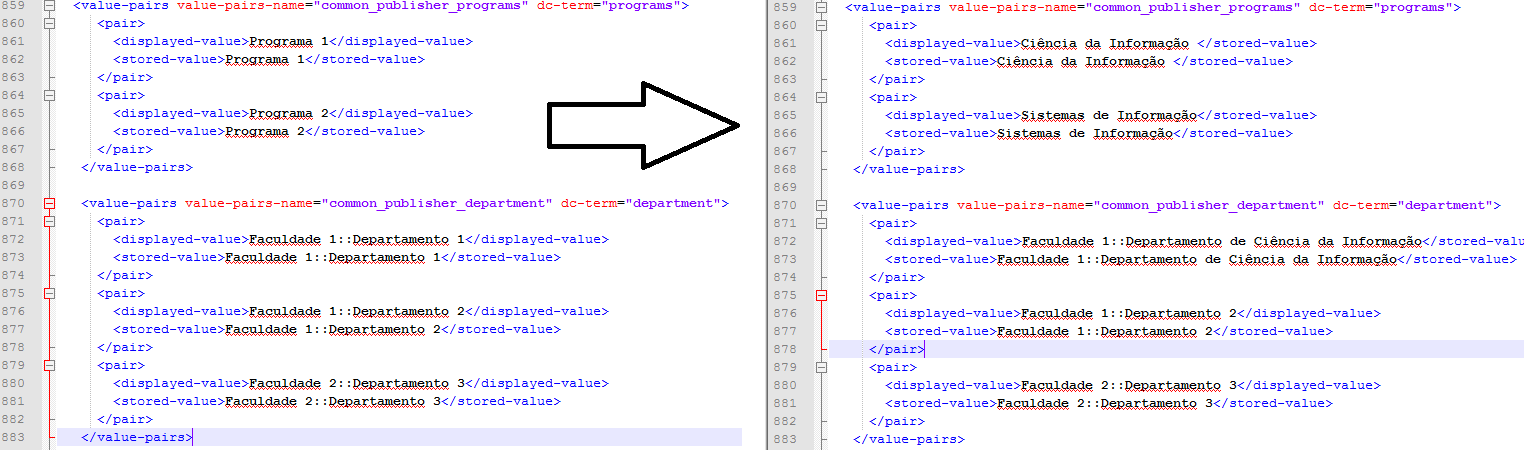Mudanças entre as edições de "Instalação do DSpace 5.x"
(→Passo 5 - Compilando e instalando o DSpace) |
(→Passo 8 - Configurações pós-instalação) |
||
| (15 edições intermediárias de um usuário não apresentadas) | |||
| Linha 37: | Linha 37: | ||
su dspace | su dspace | ||
| − | createdb -E UNICODE | + | createdb -E UNICODE dspace57 |
==== Passo 3 - Oracle-JDK ==== | ==== Passo 3 - Oracle-JDK ==== | ||
| Linha 72: | Linha 72: | ||
Para adquirir o pacote de instalação da versão 5.2 do DSpace, acesse o seguinte link e baixe o pacote ''.tar.gz'' : [https://github.com/DSpace/DSpace/releases/tag/dspace-5.2] | Para adquirir o pacote de instalação da versão 5.2 do DSpace, acesse o seguinte link e baixe o pacote ''.tar.gz'' : [https://github.com/DSpace/DSpace/releases/tag/dspace-5.2] | ||
| − | Nossa equipe do IBICT realizou uma customização do DSpace, com algumas alterações no layout, assim como padronização de formulários de entrada, de exibição gráfica de estatísticas dentre outras configurações, o pacote encontra-se na versão 5. | + | Nossa equipe do IBICT realizou uma customização do DSpace, com algumas alterações no layout, assim como padronização de formulários de entrada, de exibição gráfica de estatísticas dentre outras configurações, o pacote encontra-se na versão 5.7 e pode ser adquirido pelo link: [https://github.com/wtonribeiro/dspace-standard]. |
A instalação dos dois pacotes são efetuados da mesma maneira, como indica esse manual. | A instalação dos dois pacotes são efetuados da mesma maneira, como indica esse manual. | ||
| Linha 92: | Linha 92: | ||
! width=25% | Variáveis !! width=40%< | Configurações | ! width=25% | Variáveis !! width=40%< | Configurações | ||
|- | |- | ||
| − | |dspace.install.dir=/ | + | |dspace.install.dir=/dspace57 || Diretório destino de instalação; |
|- | |- | ||
|dspace.hostname = localhost || Nome do servidor na rede; | |dspace.hostname = localhost || Nome do servidor na rede; | ||
| Linha 102: | Linha 102: | ||
|dspace.name = Dspace || Nome do Repositório; | |dspace.name = Dspace || Nome do Repositório; | ||
|- | |- | ||
| − | |db.url=jdbc:postgresql://localhost:5432/ | + | |db.url=jdbc:postgresql://localhost:5432/dspace57; |
db.username=dspace | db.username=dspace | ||
| Linha 183: | Linha 183: | ||
| − | **Uma falha bastante comum, nesse processo, é o erro de permissão de escrita na pasta definida no '''dspace.install.dir=/ | + | **Uma falha bastante comum, nesse processo, é o erro de permissão de escrita na pasta definida no '''dspace.install.dir=/dspace57''' do arquivo '''build.properties'''. Portanto para se certificar que o diretório destino de instalação está com permissões de escrita ao usuário dspace, deve-se logar como root e executar o comandos: |
| − | mkdir / | + | mkdir /dspace57 |
| − | chown dspace:dspace / | + | chown dspace:dspace /dspace57 |
==== Passo 6 - Apache-Ant ==== | ==== Passo 6 - Apache-Ant ==== | ||
| Linha 197: | Linha 197: | ||
Após, no máximo 10 min, o sistema deve responder com um log na tela, e ao final a mensagem '''BUILD SUCCESSFUL'''. | Após, no máximo 10 min, o sistema deve responder com um log na tela, e ao final a mensagem '''BUILD SUCCESSFUL'''. | ||
| − | + | ==== Passo 7 - Apache-TomCat ==== | |
| + | |||
| + | O '''Apache-Tomcat''', é o servidor Web que torna disponível o acesso do DSpace via rede (seja a Intranet ou a Internet). Para instalá-lo basta baixar seu pacote binário em http://tomcat.apache.org/ e descompactá-lo dentro de '''/home/dspace'''. É necessário que se faça ainda uma mudança na codificação de apresentação dos arquivos. Acessando o arquivo '''home/dspace/apache-tomcat-x.x.x/conf/server.xml''' e inserindo o termo <span style="color:red;">URIEncoding="UTF-8"</span> no seguinte conector: | ||
| + | |||
<pre> | <pre> | ||
| + | <Connector port="8080" protocol="HTTP/1.1" | ||
| + | connectionTimeout="20000" | ||
| + | redirectPort="8443" URIEncoding="UTF-8" /> | ||
| + | </pre> | ||
| − | cp -R jspui/ solr/ oai/ | + | *A ativação do servidor Web Apache-Tomcat com a aplicação do DSpace se dá por meio dos comandos. E deve ser executada dentro encontra /dspace57/webapps: |
| + | <pre> | ||
| + | |||
| + | cp -R jspui/ solr/ oai/ /home/dspace/apache-tomcat-x.x.x/webapps/ | ||
| Linha 216: | Linha 226: | ||
O DSpace poderá ser acessado em https://meuservidor.br:8080, onde o termo '''meuservidor''' deverá ser substituído pelo endereço do servidor onde está instalado o DSpace. | O DSpace poderá ser acessado em https://meuservidor.br:8080, onde o termo '''meuservidor''' deverá ser substituído pelo endereço do servidor onde está instalado o DSpace. | ||
| − | |||
| − | |||
| − | |||
| − | |||
| − | |||
| − | |||
| − | |||
| − | |||
| − | |||
| − | |||
==== Passo 8 - Configurações pós-instalação ==== | ==== Passo 8 - Configurações pós-instalação ==== | ||
Após a instalação do '''DSpace''' é necessário que se crie uma senha de administrador, o que pode ser feito pelo comando: | Após a instalação do '''DSpace''' é necessário que se crie uma senha de administrador, o que pode ser feito pelo comando: | ||
| − | / | + | /dspace57/bin/dspace create-administrator |
| − | Ainda é necessário que se inclua alguns comandos na '''Contrab''' do sistema, que é uma forma de agendar algumas tarefas que deverão ser executadas durante o período em que o uso do sistema pela comunidade não seja tão intenso. Esse procedimento pode ser efetuado, quando se está logado como root, se executa o comando: '''crontab -e''' . Após abertura do arquivo da crontab, devem ser adicionadas as seguintes | + | Ainda é necessário que se inclua alguns comandos na '''Contrab''' do sistema, que é uma forma de agendar algumas tarefas que deverão ser executadas durante o período em que o uso do sistema pela comunidade não seja tão intenso. Esse procedimento pode ser efetuado, quando se está logado como root, se executa o comando: '''crontab -e''' . Após abertura do arquivo da crontab, devem ser adicionadas as seguintes linhas, informando o usuário dspace, os caminhos e os comandos no final do documento: |
| − | 0 0 * * * '' | + | 0 0 * * * '' dspace /dspace57/bin/dspace oai import'' |
| − | 0 1 * * * '' | + | 0 1 * * * '' dspace /dspace57/bin/dspace filter-media'' |
| − | 0 2 * * * '' | + | 0 2 * * * '' dspace /dspace57/bin/dspace index-discovery'' |
=== Nome e sigla da instituição === | === Nome e sigla da instituição === | ||
Edição atual tal como às 12h58min de 20 de junho de 2017
Índice |
Instalação das ferramentas
O DSpace necessita de algumas ferramentas para sua correta compilação (Oracle-JDK e Apache-Maven), instalação (Apache-Ant) e execução (Oracle-JDK, Apache-Tomcat e PostgreSQL), no entanto, recomenda-se a instalação via apt-get somente do PostgreSQL. Os demais podem ser baixados em suas versões binárias.
A seguir será dado um passo-a-passo da instalação de cada uma dessas ferramentas e por fim, a compilação e instalação do DSpace.
Passo 1 - Criando usuário DSpace
Para que as aplicações não fiquem espalhadas pelo servidor, com diversos tipos de permissões de acesso, recomenda-se a criação de um usuário de sistema de nome dspace que mais adiante será também o usuário do banco banco de dados. Os comandos para criação do grupo dspace e usuário dspace, e senha para usuário devem ser executados com o usuário root, e são os seguintes:
addgroup dspace useradd –m dspace -g dspace passwd dspace
Passo 2 - PostgreSQL
O DSpace necessita de uma base de dados para armazenamento dos registros. Os SGBDs recomendados para essa tarefa são o PostgreSQL ou Oracle DB. Por ser um software livre e atender perfeitamente aos requistos do DSpace, o PostgreSQL tem relativa vantagem em relação ao Oracle DB. Para instalação do PostgreSQL basta executar, com perfil de root, o comando:
apt-get install postgresql
Após sua instalação é necessário realizar alterações em alguns arquivos de configuração do SGBD. Primeiro, estando ainda logado como root, deve-se acessar o arquivo /etc/postgresql/x.x/main/postgresql.conf (onde x.x será o número da versão do postgreSQL instalado) e retirar o # da linha:
#listen_addresses = 'localhost'
Após, logado ainda como root, acessar /etc/postgresql/x.x/main/pg_hba.conf (x.x é o número da versão do postgreSQL instalado) e adicionar, ao final do arquivo, a seguinte linha:
host all all 127.0.0.1 255.255.255.255 md5
Em seguida, logado como root, deve-se criar o usuário do banco. Para tanto deve-se executar os seguintes comandos (o sistema pedirá uma senha, a qual deve ser fornecida de acordo com o preenchido no parâmetro db.password do arquivo build.properties) :
su postgres createuser --interactive -P dspace exit
(Obs:Escolha as opções N, S, N. Recomendamos uma senha conhecida para o novo usuário.)
Agora para criar o base de dados do sistema (que deverá receber o mesmo nome dado no final do parâmetro db.url):
su dspace createdb -E UNICODE dspace57
Passo 3 - Oracle-JDK
O Java Development Kit (JDK), promove portabilidade das aplicações desenvolvidas nessa linguagem. Existem versões open source dessa ferramenta, como o Open-JDK, no entanto a compilação e execução do DSpace 4.x funciona somente com versão Oracle-JDK 1.7.x. Esta não é uma versão livre, mas ao aceitar sua licença, há a liberação do download, sem custos para o usuário. A Oracle-JDK 1.7.x pode ser baixada no seguinte endereço:
Após baixar o arquivo, deve-se alterar sua extensão de .gz para .tar.gz. Exemplo: de jdk-7u71-linux-x64.gz para jdk-7u71-linux-x64.tar.gz (mv jdk-7u71-linux-x64.gz jdk-7u71-linux-x64.tar.gz). Feito isso, estando logado como root, é necessário descompactar o pacote por meio dos comandos:
mkdir /opt/jdk tar -zxf jdk-7u71-linux-x64.tar.gz -C /opt/jdk
Feito isso, deve-se instalar o pacote, o que pode ser efetuado, estando ainda logado como root, por meio dos comandos:
update-alternatives --install /usr/bin/java java /opt/jdk/jdk1.7.0_71/bin/java 100 update-alternatives --install /usr/bin/javac javac /opt/jdk/jdk1.7.0_71/bin/javac 100
Após, como root, execute comando update-alternatives --config java, e selecione a opção (digitando o número de aparece à esqueda) em que aparece o caminho /opt/jdk/jdk1.7.0_71.
Verifique se a versão corrente é a versão instalada por meio de:
java -version
Deve aparecer como resposta, no terminal, algo como:
"java version "1.7.0_71" Java(TM) SE Runtime Environment (build 1.7.0_71-b13) Java HotSpot(TM) 64-Bit Server VM (build 25.5-b02, mixed mode)"
Instalação DSpace
Para adquirir o pacote de instalação da versão 5.2 do DSpace, acesse o seguinte link e baixe o pacote .tar.gz : [1]
Nossa equipe do IBICT realizou uma customização do DSpace, com algumas alterações no layout, assim como padronização de formulários de entrada, de exibição gráfica de estatísticas dentre outras configurações, o pacote encontra-se na versão 5.7 e pode ser adquirido pelo link: [2].
A instalação dos dois pacotes são efetuados da mesma maneira, como indica esse manual.
Requisitos
Os procedimentos de instalação DSpace, existe um conjunto bastante vasto de possibilidades de contexto de configuração de sistemas operacionais, sejam eles baseados em Unix, MAC OS, Linux ou Windows, optou-se como ponto de partida um cenário de uma máquina de processador Intel 64 bits, SO Linux Debian 7 (de preferência), memória RAM de 50GB de disco rígido. Os usuários que desejam criar um ambiente virtual de testes, antes da antes da instalação definitiva no servidor de produção, podem acessar seguinte endereço, onde encontrarão um tutorial de como fazê-lo:
http://wiki.ibict.br/index.php/Criando_um_ambiente_virtual_de_testes
Para a execução dos procedimentos constantes no presente manual é necessário ter acesso com o perfil de administrador aos servidores de instalação do DSpace e DSpace. Dessa forma, é necessário acessar tanto as interfaces do sistemas quanto os terminais dos servidores, com a execução de linhas de comando. Procedimento este que deve ser efetuado por um profissional de informática, trabalhando em conjunto, com o administrador do sistema DSpace.
Configuração do arquivo de instalação (build.properties)
Uma vez baixado o pacote do DSpace, considerando-se que este esteja, descompactado, na pasta DSpace-fonte, é necessário que se realize algumas modificações no arquivo DSpace-fonte/build.porperties. Este é composto de parâmetros que adequam a instalação a cada ambiente específico. Segue uma tabela descritiva dos principais variáveis a serem configuradas:
| Variáveis | Configurações |
|---|---|
| dspace.install.dir=/dspace57 | Diretório destino de instalação; |
| dspace.hostname = localhost | Nome do servidor na rede; |
| dspace.baseUrl = http://localhost:8080 | Endereço do servidor na rede; |
| dspace.url = ${dspace.baseUrl} | URL da aplicação na internet; |
| dspace.name = Dspace | Nome do Repositório; |
| db.url=jdbc:postgresql://localhost:5432/dspace57;
db.username=dspace db.password=dspace |
Endereço do servidor SGBD do banco de dados e usuário e senha deste. Recomenda-se alterar somente o password; |
| mail.server = smtp.example.com | Servidor de email da instituição, para que o DSpace envie mensagens automáticas; |
| mail.server.username=
mail.server.password= |
Usuário e senha do servidor de email; |
| mail.from.address | Endereço de email do remetente das mensagens; |
| mail.feedback.recipient = | Endereço que receberá as mensagens de feedback dos usuários; |
| mail.admin = | Email do administrador do repositório; |
| mail.alert.recipient= | Email que receberá os erros de sistema; |
| mail.registration.notify= | Email que receberá a notificação de registros de usuários; |
| mail.helpdesk = | Email do responsável por gerenciar as solicitações de cópia de documentos embargados ou de acesso restrito; |
| handle.prefix = 123456789 | Prefixo identificador da instancia do DSpace; |
| Servidor de email da instituição, para que o DSpace envie mensagens automáticas; |
Características e versionamento de softwares de apoio
| Característica | Valor utilizado |
|---|---|
| Encoding de arquivos | UTF-8 |
| Versão do Java | Última versão (JDK) |
| Versão do Apache Tomcat | Última versão |
| Versão do Apache Ant | Última versão |
| Versão do Apache Maven | Última versão |
| Versão do PostgresSQL | Última versão |
Passo 4 - Apache-Maven
O Apache-Maven é a ferramente que realiza a construção de toda a árvore de pacotes que serão necessários para instalação do DSpace, e além disso compila o código fonte, deixando-o pronto para instalação. A partir deste ponto, do passo-a-passo de instalação, o Apache-Maven e as demais ferramentas devem ser instaladas e executadas com o usuário de sistema dspace. Para a instalação do Apache-Maven, deve-se baixar o seu pacote binário no endereço http://maven.apache.org/ e descompactá-lo, estando dentro de /home/dspace/ por meio do comando (x.x.x representa o número da versão baixada):
tar -vzxf apache-maven-x.x.x-bin.tar.gz
Passo 5 - Compilando e instalando o DSpace
Nos passos 1 a 7, foi construída a infraestrutura necessária para compilação, instalação e execução do DSpace . Portanto, o ponto agora a ser abortado é a seguinte sequência:
- Compilação do código fonte do DSpace, que é realizada por meio do Apache-Maven;
- Instalação do código compilado por meio do Apache-Ant; e
- Ativação do serviço Web por meio do Apache-Tomcat.
Todos comandos a seguir, salvo se explicitado o login de root, devem executados com o usuário dspace.
- A compilação é executada dentro da pasta DSpace-fonte, e se dá por meio do comando:
/home/dspace/apache-maven-x.x.x/bin/mvn -U clean package
Após aproximadamente 30 min, o sistema deve responder com um log na tela, e ao final a mensagem BUILD SUCCESSFUL.
- Uma falha bastante comum, nesse processo, é o erro de permissão de escrita na pasta definida no dspace.install.dir=/dspace57 do arquivo build.properties. Portanto para se certificar que o diretório destino de instalação está com permissões de escrita ao usuário dspace, deve-se logar como root e executar o comandos:
mkdir /dspace57 chown dspace:dspace /dspace57
Passo 6 - Apache-Ant
A ferramenta que executa a tarefa de instalação do DSpace é o Apache-Ant. Para tornar esse software disponível para uso, basta realizar o download de seu pacote binário em http://ant.apache.org/ e descompactá-lo dentro de /home/dspace.
Retornado-se ao login com o usuário dspace, a instalação deve ser executada dentro de DSpace-fonte/dspace/target/dspace-installer, e é realizada por meio do comando:
/home/dspace/apache-ant-x.x.x/bin/ant fresh_install
Após, no máximo 10 min, o sistema deve responder com um log na tela, e ao final a mensagem BUILD SUCCESSFUL.
Passo 7 - Apache-TomCat
O Apache-Tomcat, é o servidor Web que torna disponível o acesso do DSpace via rede (seja a Intranet ou a Internet). Para instalá-lo basta baixar seu pacote binário em http://tomcat.apache.org/ e descompactá-lo dentro de /home/dspace. É necessário que se faça ainda uma mudança na codificação de apresentação dos arquivos. Acessando o arquivo home/dspace/apache-tomcat-x.x.x/conf/server.xml e inserindo o termo URIEncoding="UTF-8" no seguinte conector:
<Connector port="8080" protocol="HTTP/1.1" connectionTimeout="20000" redirectPort="8443" URIEncoding="UTF-8" />
- A ativação do servidor Web Apache-Tomcat com a aplicação do DSpace se dá por meio dos comandos. E deve ser executada dentro encontra /dspace57/webapps:
cp -R jspui/ solr/ oai/ /home/dspace/apache-tomcat-x.x.x/webapps/
Este último expande os parâmetro de memória reservada para o Apache-Tomcat. Contudo, se o servidor for reiniciado, essa configuração será perdida. Para torná-la definitiva, edite o arquivo que se encontra em home/dspace/apache-tomcat-x.x.x/bin/catalina.sh e adicione ao final dele as linhas:
JAVA_OPTS="-Djava.awt.headless=true -Xms512M -Xmx768M -XX:MaxPermSize=256M -XX:+UseParallelGC -XX:MaxGCPauseMillis=1500 -XX:GCTimeRatio=9 -server -XX:+DisableExplicitGC"
Por fim, como usuario dspace basta que se inicie o servidor Apache-Tomcat:
/home/dspace/apache-tomcat-x.x.x/bin/startup.sh
O DSpace poderá ser acessado em https://meuservidor.br:8080, onde o termo meuservidor deverá ser substituído pelo endereço do servidor onde está instalado o DSpace.
Passo 8 - Configurações pós-instalação
Após a instalação do DSpace é necessário que se crie uma senha de administrador, o que pode ser feito pelo comando:
/dspace57/bin/dspace create-administrator
Ainda é necessário que se inclua alguns comandos na Contrab do sistema, que é uma forma de agendar algumas tarefas que deverão ser executadas durante o período em que o uso do sistema pela comunidade não seja tão intenso. Esse procedimento pode ser efetuado, quando se está logado como root, se executa o comando: crontab -e . Após abertura do arquivo da crontab, devem ser adicionadas as seguintes linhas, informando o usuário dspace, os caminhos e os comandos no final do documento:
0 0 * * * dspace /dspace57/bin/dspace oai import
0 1 * * * dspace /dspace57/bin/dspace filter-media
0 2 * * * dspace /dspace57/bin/dspace index-discovery
Nome e sigla da instituição
Para adicionar o nome da instituição e a sigla da mesma aos depósitos, acesse o arquivo "input-forms", localizado em [dspace-base]/dspace/config e efetue as seguintes alterações, de acordo com o exemplo abaixo:
- Para adicionar outros campos, o procedimento é o mesmo, como no exemplo de Programas e departamentos abaixo (Contendo um exemplo pra cada, para adicionar mais, só substituir o necessário):